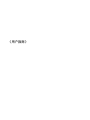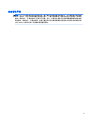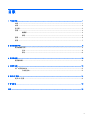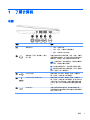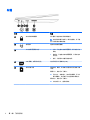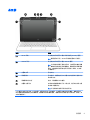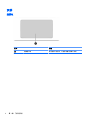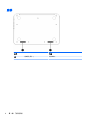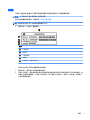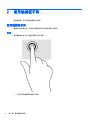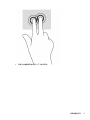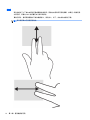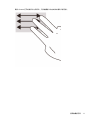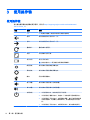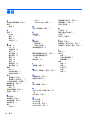《用户指南》

© Copyright 2014 Hewlett-Packard
Development Company, L.P.
AMD 和 AMD Catalyst 是 Advanced
Micro Devices, Inc. 的商标。Intel 是
Intel Corporation 在美国和其他国家/地
区的商标。SD 徽标是其所有者的商
标。
本文档中包含的信息如有更改,恕不另
行通知。随 HP 产品和服务附带的明确
有限保修声明中阐明了此类产品和服务
的全部保修服务。本文档中的任何内容
均不应理解为构成任何额外保证。HP
对本文档中出现的技术错误、编辑错误
或遗漏之处不承担责任。
第一版:2014 年 8 月
文档部件号:780447-AA1
产品通告
本指南介绍大多数机型的常用功能。您
的计算机上可能未提供某些功能。
软件条款
一经安装、复制、下载或以其他方式使
用此计算机上预装的任何软件产品,即
表明您同意受 HP 最终用户许可协议
(EULA) 条款的约束。如果您不接受这
些许可条款,唯一的补救办法是在 14
天内将全部产品(硬件和软件)原封不
动地退回购买处,并依据购买点的退款
政策获得退款。
如需详细信息或要求获得计算机全额退
款,请与当地的销售点(经销商)联
系。

安全警告声明
警告!为了尽可能避免灼伤或计算机过热,请不要将计算机直接放在膝盖上,也不要阻塞计算机的通
风孔。使用时,应将计算机放置在坚固的平面上。不要让坚硬物体(例如旁边的打印机选件)或柔软
物体(例如枕头、毛毯或衣物)阻挡空气流通。另外,在使用时避免交流电源适配器接触到皮肤或者
柔软物体,例如枕头、毛毯或衣物。此款计算机和交流电源适配器符合信息技术设备安全性国际标准
(IEC 60950) 中规定的用户可接触的表面温度限制。
iii

iv 安全警告声明

目录
1 了解计算机 ........................................................................................................................................................ 1
右侧 ...................................................................................................................................................... 1
左侧 ...................................................................................................................................................... 2
显示屏 ................................................................................................................................................... 3
顶部 ...................................................................................................................................................... 4
触摸板 .................................................................................................................................. 4
按钮 ...................................................................................................................................... 5
底部 ...................................................................................................................................................... 6
标签 ...................................................................................................................................................... 7
2 使用触摸板手势 ................................................................................................................................................. 8
使用触摸板手势 .................................................................................................................................... 8
点击 ...................................................................................................................................... 8
滚动 .................................................................................................................................... 10
3 使用操作键 ...................................................................................................................................................... 12
使用操作键 ......................................................................................................................................... 12
4 电源和电池 ...................................................................................................................................................... 13
出厂时密封的电池 ............................................................................................................................... 13
为电池充电 ......................................................................................................................... 13
5 更多 HP 资源 ................................................................................................................................................... 14
更多 HP 资源 ...................................................................................................................................... 14
6 静电放电 .......................................................................................................................................................... 15
索引 ..................................................................................................................................................................... 16
v

vi

1 了解计算机
右侧
组件 说明
(1) 电源指示灯
●
白色:计算机开启。
●
白色,闪烁:计算机处于睡眠模式。
●
熄灭:计算机处于关闭状态。
(2) 音频输出(耳机)/音频输入(麦克
风)插孔
连接可选的有源立体声扬声器、耳机、耳塞、头戴式
受话器或电视音频线。也可以连接可选的头戴式受话
器麦克风。该插孔不支持可选的独立麦克风设备。
警告!为降低造成人身伤害的风险,请调节音量后再
戴上耳机、耳塞或头戴式受话器。
注:将设备连接到插孔时,将会禁用计算机扬声器。
注:确保设备电缆带有支持音频输出(耳机)和音频
输入(麦克风)的 4 接脚接口。
(3) USB 2.0 端口 连接可选的 USB 设备,如键盘、鼠标、外置驱动
器、打印机、扫描仪或 USB 集线器。
(4) USB 3.0 充电(有源)端口 连接可选的 USB 设备,如键盘、鼠标、外接驱动
器、打印机、扫描仪或 USB 集线器。标准 USB 端口
不能对所有 USB 设备充电,或者只能使用低电流进
行充电。某些 USB 设备需要电源且要求使用有源端
口。
(5) HDMI 端口 连接可选的视频或音频设备(例如高清晰度电视)、
任何兼容的数字或音频组件以及高速高分辨率多媒体
接口 (HDMI) 设备。
右侧 1

左侧
组件 说明
(1) 安全保护缆锁插槽 在计算机上连接安全保护缆锁选件。
注:安全保护缆锁只能作为一种防范措施,并不能
防止计算机被误拿或被盗。
(2) 电源接口 连接交流电源适配器。
(3) 交流电源适配器指示灯
●
白色:已连接交流电源适配器,并且电池已充
满电。
●
琥珀色:已连接交流电源适配器,并且电池正
在充电。
●
熄灭:计算机正在使用电池电源。
(4) SIM 插槽(仅限部分机型) 支持无线用户识别模块 (SIM)。
(5) 存储卡读卡器 读取存储、管理、共享或访问信息的可选存储卡读
卡器。
要插入卡,请执行以下操作:
▲
手持卡片,标签朝上、接口面向插槽,将卡片
插入插槽内,然后按压卡片直到其牢固就位。
要取出卡,请执行以下操作:
▲
向内按压卡片,直至其弹出。
2 第 1 章 了解计算机

显示屏
组件 说明
(1) WLAN 天线* 发送和接收无线信号以便与无线局域网 (WLANs) 通信。
注:根据型号的不同,WLAN 天线的位置也各不相同。
(2) WWAN 天线* 发送和接收无线信号以便与 WWAN 通信。
注:从设备的外部看不到这些天线。为使信号传输达到最
佳,请确保天线的附近没有障碍物。要查看无线设备管制
通告,请参阅您所在国家/地区所采用的
《管制、安全和
环境通告》
。
(3) 内置麦克风 录制声音。
(4) 网络摄像头 录制视频、拍摄静态照片以及通过流式视频进行视频会议
和在线交流。
(5) 网络摄像头指示灯 亮起:网络摄像头正在使用。
(6) 内置显示屏开关 如果在电源接通的情况下合上显示屏,则将会关闭显示屏
或者进入睡眠状态。
注:从计算机的外部看不到显示屏开关。
*从计算机外部看不到天线、IR 发射器(仅限部分机型)和传感器。为使信号传输效果达到最佳,请确保天线、
IR 发射器和传感器的附近没有障碍物。要查看无线设备管制通告,请参阅您所在国家/地区所采用的
《管制、安
全和环境通告》
。
显示屏 3

顶部
触摸板
组件 说明
(1) 触摸板区域 移动屏幕上的指针,并选择或激活屏幕上的项。
4 第 1 章 了解计算机

按钮
组件 说明
(1) 电源按钮
●
当计算机关闭时,按此按钮将打开计算机。
●
当计算机处于睡眠状态时,快速按一下此按钮将
退出睡眠状态。
●
当计算机处于开机状态时,如果要锁定屏幕,请
按下电源按钮直到出现登录屏幕。当屏幕处于锁
定模式时,按电源按钮将关闭计算机。
●
当计算机处于开机状态时,如果要将其关闭,按
住电源按钮即可
顶部 5

底部
组件 说明
(1) 扬声器(两个) 发出声音。
6 第 1 章 了解计算机

标签
计算机上粘贴的标签提供了排除系统故障或携带计算机出国旅行时可能需要的信息。
切记:本节描述的所有标签都贴在计算机底部。
有关这些位置的帮助信息,请参阅第 1 页的了解计算机
注:您的标签可能与本节中提供的插图略有不同。
●
服务标签 — 包含以下重要信息:
组件
(1) 产品名称
(2) 序列号
(3) 产品部件号
(4) 保修期
(5) 机型说明(仅限某些机型)
当您与支持部门联系时需要提供这些信息。
●
管制标签 — 提供有关计算机的管制信息。
●
无线认证标签 — 提供批准使用这些设备的某些国家或地区的可选无线设备及许可标志的信息。如
果您的计算机机型配有一个或多个无线设备,则计算机上将包含一个或多个认证标签。出国旅行
时可能需要此信息。
标签 7

2 使用触摸板手势
通过触摸板,可用手指控制屏幕上的指针。
使用触摸板手势
触摸板支持多种手势,可通过手指触按和滚动来操纵桌面上的项目
点击
使用触摸板上的“点击”功能在屏幕上进行选择。
●
用手指点击触摸板区域进行选择。
8 第 2 章 使用触摸板手势

●
两指点击触摸板区域以显示上下文相关菜单。
使用触摸板手势 9

滚动
滚动功能对于上下或左右移动页面或图像非常有用。两指左右滚动即可滚动屏幕。如果任一侧有更多
内容可视,将通过 Web 浏览器历史记录来回移动。
要进行滚动,请将两指稍微分开放在触摸板上,然后向上、向下、向左或向右拖动手指。
注:滚动速度是由手指速度控制的。
10 第 2 章 使用触摸板手势

要在 Chrome 打开的选项卡之间滚动,可在触摸板上向左或向右滑动三根手指。
使用触摸板手势 11

3 使用操作键
使用操作键
有关操作键和键盘快捷键的更多信息,请访问 https://support.google.com/chromebook/answer/
183101?hl=zh_cn。
图标 按键 说明
esc esc 键是与其他键一起使用以激活计算机功能的键。
返回 转至浏览器历史记录中的上一页。
前进 转至浏览器历史记录中的下一页。
重新载入 重新加载当前页面。
全屏 以全屏模式打开页面。
显示应用 显示打开的应用。
注:按此按钮中与 ctrl 配合使用时需要的屏幕截图。
降低亮度 按住该键时将逐渐降低屏幕亮度。
提高亮度 按住该键时将逐渐提高屏幕亮度。
静音 将扬声器调到静音。
减小音量 按住该键时将逐渐减小扬声器音量。
增大音量 按住该键时将逐渐增大扬声器音量。
电源按钮
●
当计算机关闭时,按此按钮将打开计算机。
●
当计算机处于睡眠状态时,快速按一下此按钮即可退出睡眠状态。
●
当计算机处于开机状态时,如果要锁定屏幕,请按下电源按钮直到
出现登录屏幕。当屏幕处于锁定模式时,按电源按钮将关闭计算
机。
●
当计算机处于开机状态时,如果要将其关闭,按住电源按钮即可。
12 第 3 章 使用操作键

4 电源和电池
出厂时密封的电池
用户自己无法轻松更换此产品中的电池。取出或更换电池可能会影响您的保修范围。 如果电池无法充
电,请联系支持部门。
当电池使用寿命耗尽时,不要将电池与日常生活垃圾一起弃置。请遵守当地关于电池弃置的法律法
规。
为电池充电
1. 将电源适配器连接到计算机上。
2. 检查交流电源适配器指示灯以确定电池正在充电。该指示灯位于计算机左侧的电源接口旁边。
交流电源适配器指示灯 状态
白色 已连接交流电源适配器,并且电池已充满电。
琥珀色 已连接交流电源适配器,并且电池正在充电。
熄灭 计算机正在使用电池电源。
3. 电池一旦开始充电,请保持交流电源适配器的连接状态直到其指示灯变成白色。
出厂时密封的电池 13

5 更多 HP 资源
更多 HP 资源
您已使用
《设置说明》
打开了计算机并找到了本指南。有关产品详细信息、使用方法信息等,请使用
此表。
资源 内容
《设置说明》
●
计算机设置和各种功能的概述。
帮助和支持
有关美国支持,请访问 http://www.hp.com/go/
contactHP。有关全球支持,请访问
http://welcome.hp.com/country/us/en/
wwcontact_us.html。
●
各种各样的使用方法信息和故障排除提示。
《安全与舒适操作指南》
访问 http://www.hp.com/ergo。
●
正确的工作区布置。
●
有关提高舒适度和降低人身伤害风险的姿势和工作习惯
的准则。
●
电气和机械安全信息。
全球支持
要获得您所用语言的支持,请访问
http://welcome.hp.com/country/us/en/
wwcontact_us.html。
●
与 HP 技术人员在线交流。
●
电子邮件支持。
●
查找支持电话号码。
●
查找 HP 服务中心所在地。
《管制、安全和环境通告》
此指南在包装箱内提供。
●
重要的管制通告。
《有限保修》
*
此指南在包装箱内提供,或可访问
http://www.hp.com/go/orderdocuments 获取。
●
有关此计算机的具体保修信息。
*在计算机的用户指南和/或包装盒内提供的 CD/DVD 光盘中,可以找到适用于您产品的明确“HP 有限保修”。在
某些国家/地区,包装盒中可能随附印刷版的“HP 有限保修”。对于未提供印刷版保修声明的国家/地区,可通过以
下方式索取印刷版保修声明:访问网址 http://www.hp.com/go/orderdocuments 或写信至以下地址:
●
北美地区:Hewlett-Packard, MS POD, 11311 Chinden Blvd., Boise, ID 83714, USA
●
欧洲、中东地区、非洲:Hewlett-Packard, POD, Via G. Di Vittorio, 9, 20063, Cernusco s/Naviglio (MI),
Italy
●
亚太地区:Hewlett-Packard, POD, P.O. Box 200, Alexandra Post Office, Singapore 911507
在索取印刷版保修声明时,请附上您的产品编号、保修期(可在服务标签上找到)、姓名和邮寄地址。
切记:请勿将您的 HP 产品退还给上述地址。有关美国支持,请访问 http://www.hp.com/go/contactHP。有关全
球支持,请访问 http://welcome.hp.com/country/us/en/wwcontact_us.html。
14 第 5 章 更多 HP 资源
ページが読み込まれています...
ページが読み込まれています...
-
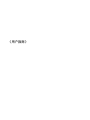 1
1
-
 2
2
-
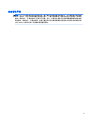 3
3
-
 4
4
-
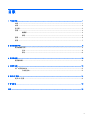 5
5
-
 6
6
-
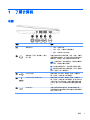 7
7
-
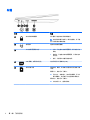 8
8
-
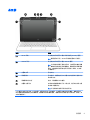 9
9
-
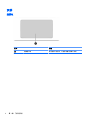 10
10
-
 11
11
-
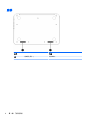 12
12
-
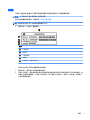 13
13
-
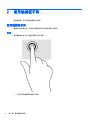 14
14
-
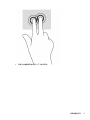 15
15
-
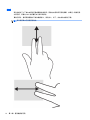 16
16
-
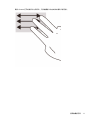 17
17
-
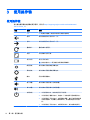 18
18
-
 19
19
-
 20
20
-
 21
21
-
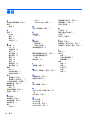 22
22